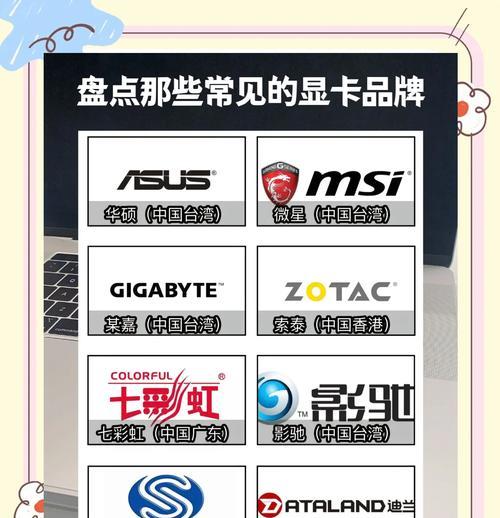在当今数字化时代,电脑已经成为我们日常工作中不可或缺的工具。而电脑的性能发挥,很大程度上取决于驱动程序的稳定性与适用性。对于华为电脑用户而言,华为电脑管家是一款非常实用的工具,它不仅可以帮助用户优化系统,还可以帮助用户识别和管理电脑的驱动类型。本文将详细介绍在华为电脑管家安装后如何识别驱动类型,并提供一些实用的操作步骤和技巧。
1.华为电脑管家的初步介绍
华为电脑管家是华为公司为其电脑产品用户量身打造的一款系统优化工具。它集成了许多实用的功能,如系统清理、硬件检测、驱动管理等。对于驱动管理这一功能,它可以帮助用户自动识别电脑硬件的驱动类型,并对过时或缺失的驱动进行更新,保证电脑运行的稳定性和效率。
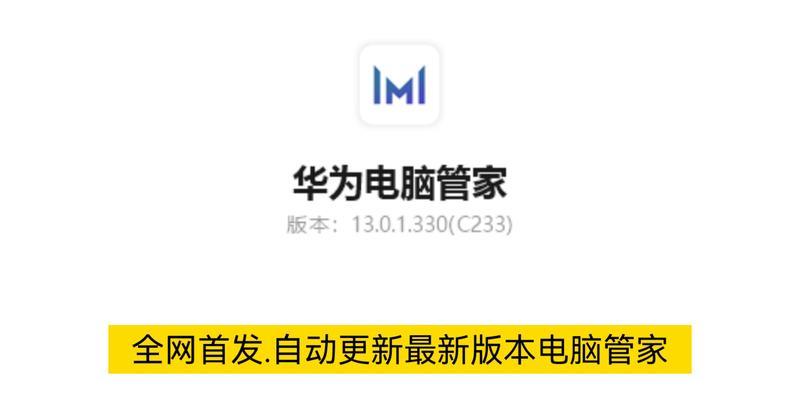
2.如何在华为电脑管家上识别驱动类型
2.1打开华为电脑管家
确保您的华为电脑已安装最新版本的华为电脑管家。打开软件后,在主界面中选择“驱动管理”功能。
2.2查看驱动类型
在“驱动管理”界面,系统会自动扫描您的电脑硬件,并列出所有的驱动信息。您将看到包括显卡驱动、声卡驱动、网卡驱动等在内的各种硬件驱动列表。
2.3识别驱动状态
对于每个驱动,华为电脑管家都会显示其当前状态,如“正常”、“过时”或“缺失”。若显示为“过时”或“缺失”,则表示该驱动需要更新或重新安装。
2.4获取驱动详情
点击任一驱动名称,您可以查看该驱动的详细信息,包括驱动版本、发布时间、硬件制造商等。这有助于您了解驱动的详细情况,判断是否需要进行更新。
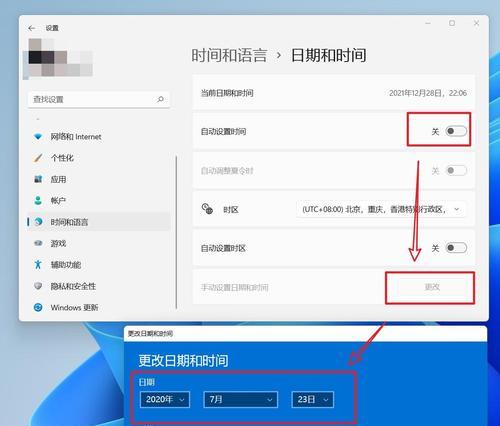
3.驱动更新的操作步骤
3.1选择更新驱动
在“驱动管理”界面,勾选需要更新的驱动旁边的复选框,点击“更新”按钮。
3.2等待下载与安装
华为电脑管家将自动开始下载并安装所选驱动。请确保在此过程中不要关闭管家或断开网络连接。
3.3完成更新
更新完成后,系统会提示您重启电脑以完成安装过程。重启之后,新安装的驱动将开始生效。
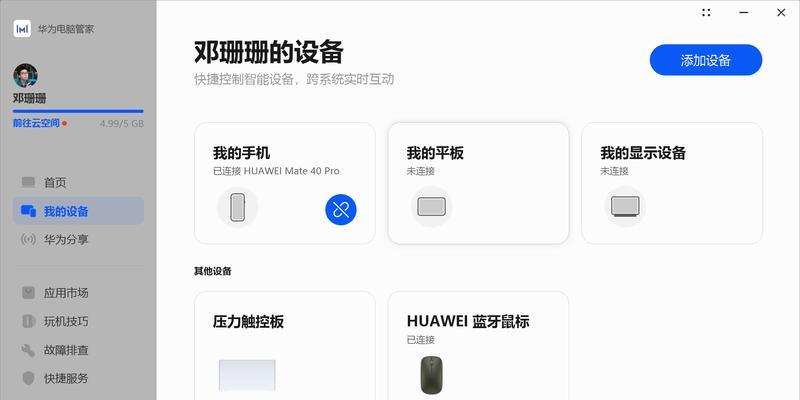
4.常见问题与解决方法
4.1驱动识别失败
如果出现驱动无法识别的情况,可以尝试重新启动电脑或重新扫描硬件。若问题依旧存在,可联系华为客服获取进一步的帮助。
4.2驱动更新失败
驱动更新失败可能是由于网络问题或系统兼容性问题导致。请检查网络连接,或尝试在安全模式下更新驱动。
5.驱动管理的实用技巧
5.1定期检查驱动更新
定期使用华为电脑管家的驱动管理功能检查更新,可以保持电脑的最佳性能和安全性。
5.2备份驱动
在更新驱动前,建议使用管家的备份功能备份当前的驱动程序,以防止更新失败导致的系统问题。
5.3关注华为官方驱动更新信息
定期访问华为官方网站,关注最新的驱动更新信息,可以及时获取性能优化和功能增强的驱动程序。
6.结语
华为电脑管家提供了一个简便的方法来识别和管理驱动类型,使得维护和更新驱动变得轻松易行。通过遵循本文的指导,您将能够确保您的华为电脑运行在最佳状态。请记得定期进行驱动管理,以提升您的电脑使用体验。